Windows PC에서 McAfee VPN이 작동하지 않거나 연결 문제 해결

Windows 11 또는 Windows 10 컴퓨터에 McAfee LiveSafe, McAfee Antivirus Plus, McAfee Total Protection 또는 McAfee Safe Connect에 McAfee VPN 이 설치된 경우 . 그럼에도 불구하고 VPN이 작동하지 않거나 연결 문제 가 있는 경우 이 게시물은 이러한 문제에 대한 해결 방법을 제공하기 위한 것입니다.
VPN 기능을 포함하는 모든 McAfee 제품에서 동일한 오류가 발생합니다. 핵심적으로 이러한 모든 변형은 동일한 VPN 엔진을 공유합니다. McAfee VPN을 통해 인터넷에 연결할 수 없고 연결이 실패하거나 VPN 설정 또는 관리 센터 슬라이드를 클릭하면 다음 오류 메시지 중 하나가 표시될 수 있습니다.
- 지금은 VPN에 연결할 수 없습니다.
- 인터넷에 연결되어 있지 않습니다.
- 이런! 문제가 발생했습니다.
- TAP 드라이버에 문제가 있을 수 있습니다.
- 5개 기기 한도에 도달했을 수 있습니다.
- 몇 번의 클릭만으로 더 안전한 Wi-Fi를 이용할 수 있습니다.
- 마이크로소프트를 설치하세요. 그물.
- VPN에 연결할 수 없습니다. 바이러스 백신 또는 방화벽이 VPN을 차단하고 있을 수 있습니다.
다음과 같은 가장 일반적인 이유 때문에 이러한 오류 메시지와 문제가 발생할 수 있습니다.
- 네트워크가 다운되었거나 변동이 심하거나 간헐적으로 끊어지는 인터넷 연결 상태가 좋지 않습니다.
- 보안 소프트웨어(안티바이러스 또는 방화벽)가 VPN 소프트웨어를 차단할 수 있는 충돌 앱.
- VPN 서비스가 다운되었거나 사용 중인 서버가 다운되었거나 더 나쁜 경우 전체 VPN 클라이언트가 다운되었을 수 있습니다.
- PC의 네트워크 어댑터 드라이버가 오래되었거나 손상되었습니다.
작동하지 않는 McAfee VPN 또는 연결 문제 수정
McAfee VPN이 작동하지 않거나 Windows 11/10 PC의 소프트웨어를 통해 연결 문제가 있는 경우 아래의 일반 및 특정 문제, 오류 및 문제에 대한 제안이 시스템 문제를 해결하는 데 도움이 될 수 있습니다. 인도 또는 홍콩에 기반을 두고 있는 경우 인도 가상 서버 또는 홍콩 서버는 McAfee VPN 제품에서 제거됩니다. 이는 사용자가 물리적으로 인도에 있는 동안에는 McAfee의 VPN 서비스에 액세스할 수 없거나 어떤 위치에서든 인도 서버에 액세스할 수 없음을 의미합니다. 홍콩 사용자의 경우 대안으로 ISP가 허용하는 경우 일본 또는 싱가포르와 같은 다른 가상 연결을 사용해 보십시오.
일반적인 문제 해결
- 인터넷에 안정적이고 양호하게 연결되어 있는지 확인하십시오.
- McAfee VPN이 PC에서 최신 버전으로 업데이트되었는지 확인하십시오.
- 다른 IP 주소를 할당하기 위해 다른 서버로 변경 VPN에 의해 장치에 할당된 IP 주소가 식별되고 시도 중인 웹 사이트 또는 앱에 의해 차단되었을 수 있기 때문에 McAfee가 갑자기 작동을 중지했습니다. 방문하다.
- 방화벽 앱 또는 다른 VPN 앱이 McAfee VPN과 충돌하지 않는지 확인합니다. 다른 보안 제품이나 VPN이 설치되어 있으면 제거하거나 일시적으로 비활성화하십시오.
- 다른 네트워크의 VPN에 연결하여 다른 네트워크를 테스트하여 네트워크에 문제가 있는지 확인합니다.
- VPN 앱에서 보호 기능을 끈 다음 장치 관리자를 열고 네트워크 어댑터에 노란색 느낌표가 있는지 확인합니다. 있는 경우 네트워크 어댑터 코드 31 오류를 수정하는 방법에 대한 가이드의 제안 사항이 있는지 확인하십시오.
- McAfee VPN을 다시 설치하여 새로 설치하고 장치의 모든 문제를 지웁니다.
몇 번의 클릭만으로 더 안전한 Wi-Fi를 이용할 수 있습니다.
McAfee 자동 갱신 기능이 비활성화된 경우 이 오류가 발생합니다. 이 경우 적용 가능한 수정 사항은 McAfee 소프트웨어에 VPN이 있는 경우 Windows 장치에서 VPN을 사용하려면 자동 갱신 을 켜야 한다는 것입니다.
지금은 VPN에 연결할 수 없습니다.
5개 기기 한도에 도달했을 수 있습니다.
이 오류 메시지는 매우 설명적이며 소프트웨어 라이센스와 관련이 있습니다. 라이센스 제한이 허용하는 것보다 더 많은 장치를 추가하려고 하면 이 오류가 발생합니다. 이 문제를 해결하려면 다른 장치를 추가할 수 있도록 기존의 신뢰할 수 있는 장치를 제거해야 합니다.
신뢰할 수 있는 장치를 제거하려면 다음 단계를 따르십시오.
- LiveSafe 또는 Total Protection 콘솔 을 엽니다 .
- 홈 탭 하단에서 Secure VPN 타일을 클릭합니다 .
- VPN 설정 을 클릭 합니다 .
- 장치에 해당하는 X 아이콘을 클릭 한 다음 제거 를 클릭 합니다.
- 현재 장치를 제거하려면 X 아이콘을 클릭한 다음 VPN을 끄고 제거 를 클릭합니다 .
더 이상 등록하지 않으려는 다른 장치에 대해 이 단계를 반복합니다. 하나 이상의 장치를 제거한 후 다른 장치를 추가할 수 있습니다. 또는 더 많은 장치에 대한 라이센스를 업그레이드할 수 있습니다.
마이크로소프트를 설치하세요. 그물
이것은 Windows 11/10 컴퓨터에 오래된 Microsoft가 있는 경우 발생할 수 있는 또 다른 설명 오류 메시지입니다. NET 프레임워크가 설치되어 있습니다. 이 문제를 해결하려면 Microsoft를 업데이트해야 합니다. NET Framework를 4.6.1 이상으로 업그레이드합니다.
VPN에 연결할 수 없습니다. 바이러스 백신 또는 방화벽이 VPN을 차단하고 있을 수 있습니다.
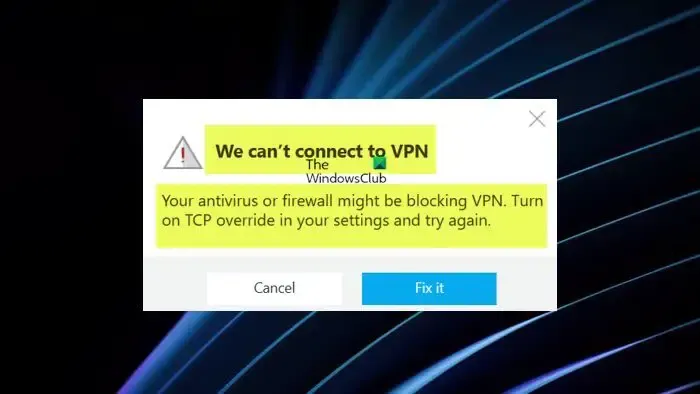
McAfee Safe Connect를 사용하여 인터넷에 연결하려고 하면 설정 메뉴에서 TCP 재정의를 켜라는 전체 오류 메시지가 아래에 표시됩니다.
VPN에 연결할 수 없습니다
. 바이러스 백신 또는 방화벽이 VPN을 차단하고 있을 수 있습니다. 설정에서 TCP 재정의를 켜고 다시 시도하십시오.
이 메시지를 받으면 문제 해결 단추를 클릭한 후 다음을 수행하십시오.
- 설정 페이지 에서 화면 중앙에 있는 TCP 재정의 를 찾습니다.
- 이제 오른쪽에 있는 버튼을 클릭하여 전환하여 TCP 재정의 를 켭니다 .
Safe Connect의 TCP 재정의(전송 제어 프로토콜 재정의) 고급 설정(기본적으로 꺼져 있음)은 데스크톱 앱이 약간 느리지만 더 안정적인 방법(또는 ‘터널링 프로토콜’)을 사용하여 인터넷을 통해 데이터를 전송하도록 합니다. 지불 거래와 같은 활동을 수행하거나 은행 웹 사이트를 사용하는 동안 유용할 수 있는 신뢰할 수 없는 네트워크 연결에서 보다 안정적인 연결입니다.
PC에서 Safe Connect를 사용하는 동안 다음과 같은 문제가 발생하면 기능을 끌 수 있습니다.
- 스트리밍이 느립니다.
- 전반적인 인터넷 연결은 ‘고르지’입니다.
- 귀하의 인터넷 서비스 공급자가 UDP 트래픽을 조절(느리게)하거나 심지어 차단하고 있습니다.
- 인터넷 서비스 제공업체에 기술적인 문제가 있습니다.
컴퓨터의 특정 바이러스 백신 또는 방화벽 설정이 기본적으로 Safe Connect에서 사용하는 통신 프로토콜인 UDP를 통한 인터넷 액세스를 차단할 수 있기 때문에 PC 사용자는 TCP 재정의를 수동으로 켤 수 있는 옵션이 있습니다.
추가 문제 해결
1] PC에서 McAfee VPN을 통해 인터넷에 연결되어 있지만 연결 속도가 느린 경우 인터넷 속도 테스트를 실행하여 인터넷 연결을 확인할 수 있습니다. 또한 VPN이 데이터를 ‘터널링’할 수 있는 새롭고 더 빠른 보안 서버를 검색할 수 있도록 VPN에서 연결을 껐다가 켤 수 있습니다. 그런 다음 사이트나 서비스에 다시 액세스하기 전에 몇 초간 기다리십시오.
VPN을 사용하는 동안 눈에 띄는 속도 감소는 데이터가 추가 보안 서버를 통해 이동하기 때문입니다. 즉, 다음과 같은 이유로 발생할 수 있는 VPN을 사용하는 동안 Windows 11/10 컴퓨터에서 느린 인터넷 속도를 수정하려고 시도할 수 있습니다.
- 지리적 위치
- ISP 또는 국가의 정부 제한
- 기타 VPN 서비스
- 타사 앱
- TCP 재정의 활성화(Windows의 안전한 연결만 해당)
2] Netflix, Amazon Prime Video 및 Hulu를 포함한 스트리밍 서비스와 McAfee VPN을 사용하는 경우 토렌트 웹사이트 또는 앱에서 문제가 발생할 수 있습니다. 이러한 영향을 받는 스트리밍 서비스 또는 앱은 사용 중인 VPN, 프록시 또는 ‘차단 해제’ 서비스를 감지하면 콘텐츠에 대한 액세스를 차단합니다. 이 경우 문제를 해결하려면 Safe Connect를 사용하는 경우 다음 중 하나를 수행하십시오.
- 먼저 Safe Connect를 끄고 스트리밍 웹사이트 또는 앱을 다시 시도합니다. Safe Connect를 끈 후에도 문제가 지속되면 PC의 Safe Connect에서 프리미엄 계정에 로그인하고 앱에서 보호를 켜고 액세스하려는 콘텐츠를 기반으로 가상 위치를 선택하십시오. 예를 들어 미국에서 스트리밍 서비스에 액세스하려면 미국 가상 위치를 선택합니다. IP 주소가 findipinfo.com 의 가상 위치를 반영하는지 확인한 다음 웹 사이트에 다시 액세스하십시오.
- Safe Connect에서 보호 기능을 끈 다음 브라우저의 쿠키를 지웁니다. 완료되면 Safe Connect에서 보호 기능을 다시 켜고 브라우저를 다시 시작한 다음 콘텐츠에 다시 액세스하십시오.
위의 단계가 도움이 되지 않으면 다른 가상 위치로 전환한 다음 적절한 위치로 돌아가 다른 서버에 연결할 수 있습니다.
다른 McAfee VPN 제품의 경우 VPN 서비스를 끈 다음 스트리밍 서비스나 앱을 다시 시도할 수 있습니다. McAfee VPN을 끈 후에도 문제가 지속되면 Windows 11/10 장치에서 실행 중인 다른 VPN 서비스가 없는지 확인하십시오.
이 게시물이 도움이 되길 바랍니다.
McAfee VPN이 연결하는 데 시간이 오래 걸리는 이유는 무엇입니까?
이것은 일반적으로 인터넷 연결이 휴대폰 네트워크의 속도에 의존하기 때문에 발생합니다. 또한 장치에서 한 번에 둘 이상의 VPN 서비스를 실행하는 경우 이 문제가 발생할 가능성이 높습니다. 이 경우 McAfee VPN 앱을 사용하기 전에 PC에서 유사한 VPN 소프트웨어를 비활성화하거나 완전히 제거해 볼 수 있습니다.
McAfee가 그렇게 많은 연결을 차단하는 이유는 무엇입니까?
McAfee 소프트웨어의 보안 기록에서 많은 양의 차단된 연결을 볼 수 있습니다. 이는 방화벽이 의심스러운 연결을 차단했기 때문에 장치가 보호되고 안전하게 유지됨을 나타냅니다. 차단된 연결 또는 앱이 ‘신뢰할 수 있는’ 경우 McAfee 소프트웨어의 방화벽 설정을 통해 앱을 허용할 수 있습니다.


답글 남기기